Word中如何修改文档中所有指定文字字体样式
1、图下内容修改指定文字字体和颜色形式
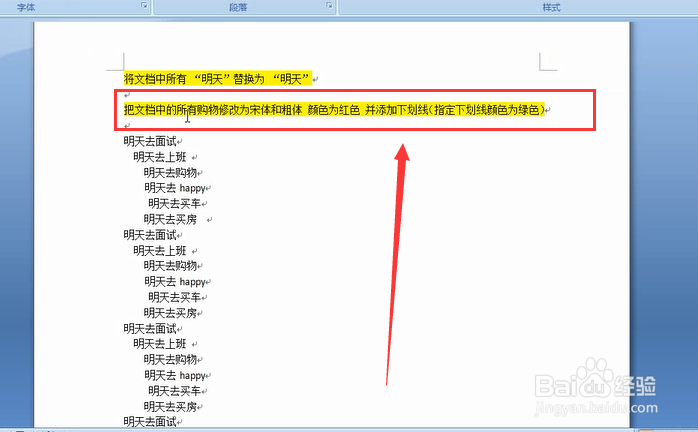
2、同样利用Ctrl+F 快捷方式“查找和替换”命令
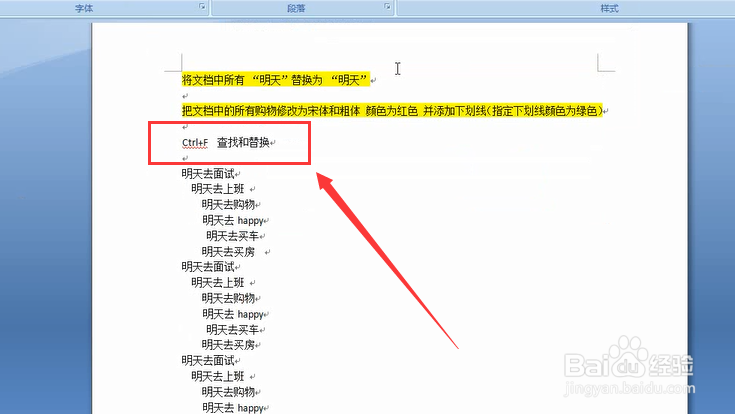
3、或者点击右上角 替换
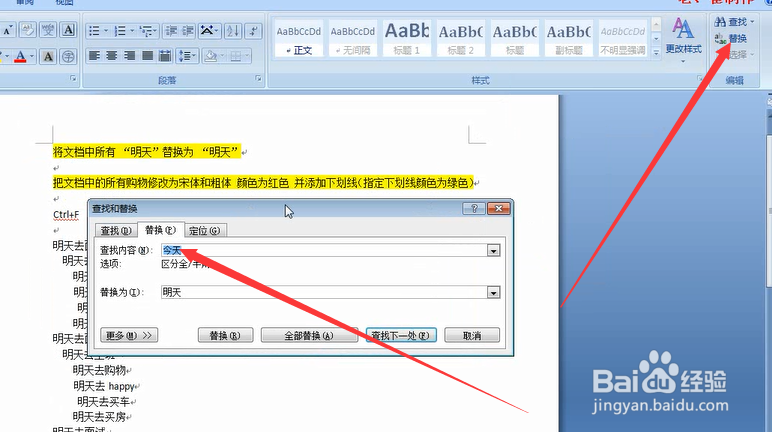
4、因为这里只需要修改字体样式 所以我们只需要在查找框中输入被修改字体
替换框中不需要输入任何字体 选择更多
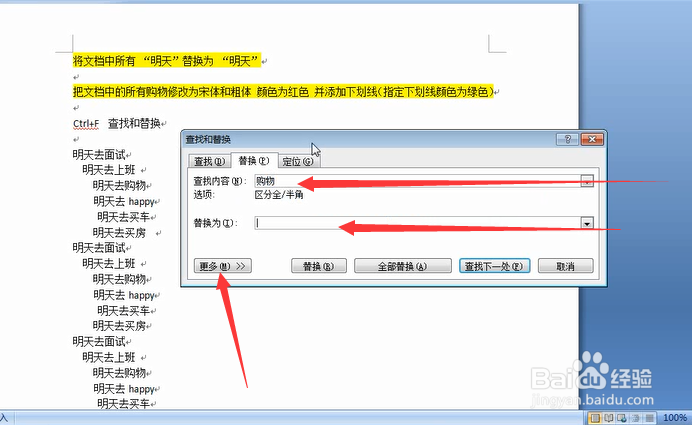
5、之后点击字体
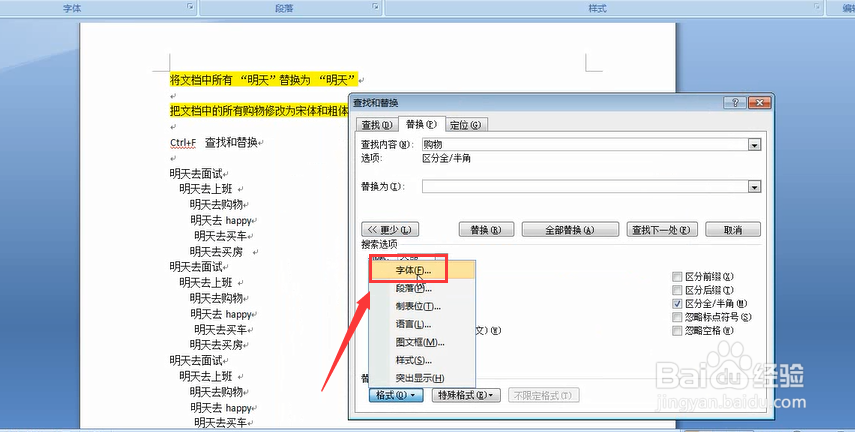
6、在字体样式中选择相对用的内容 进行修改
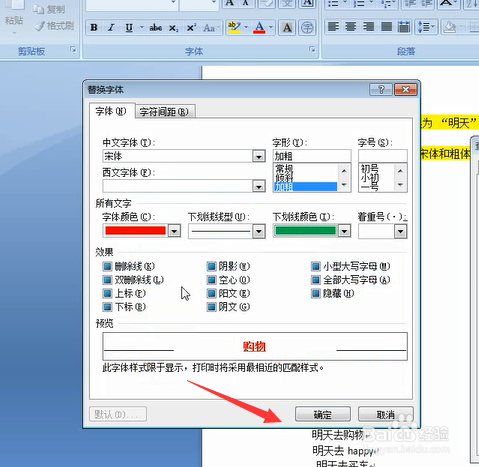
7、修改完毕点击确定
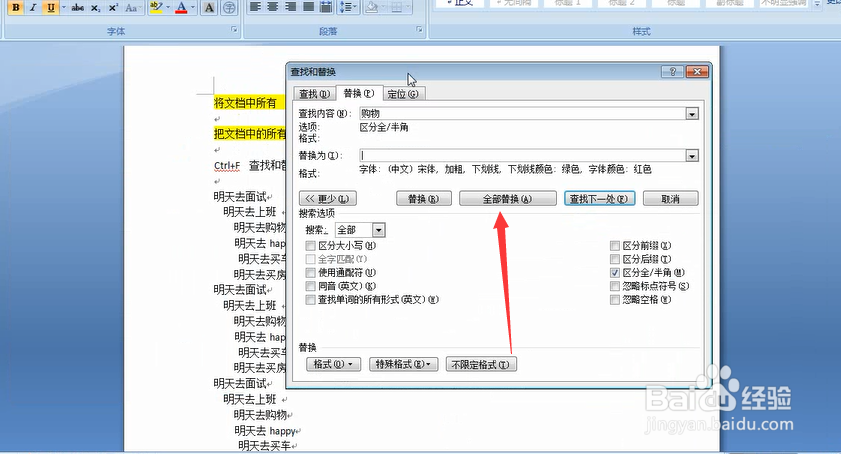
8、点击全部替换 待显示对话框
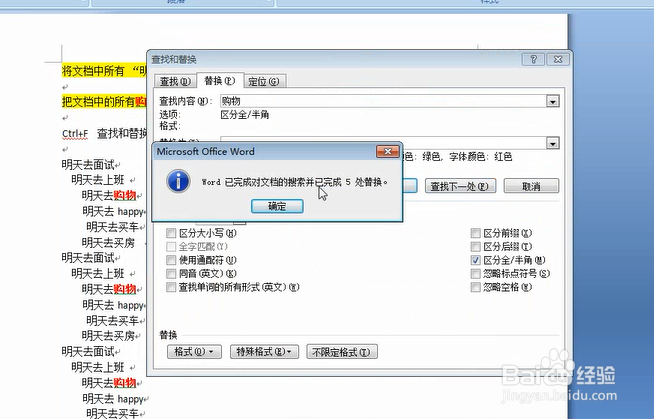
9、替换完毕 如下所示
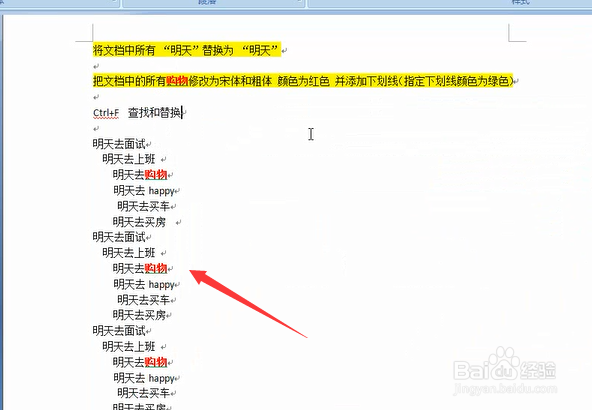
声明:本网站引用、摘录或转载内容仅供网站访问者交流或参考,不代表本站立场,如存在版权或非法内容,请联系站长删除,联系邮箱:site.kefu@qq.com。
阅读量:48
阅读量:117
阅读量:118
阅读量:125
阅读量:34